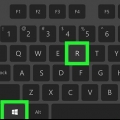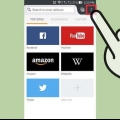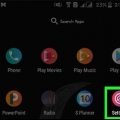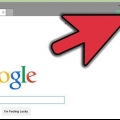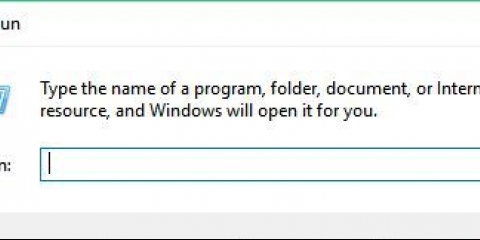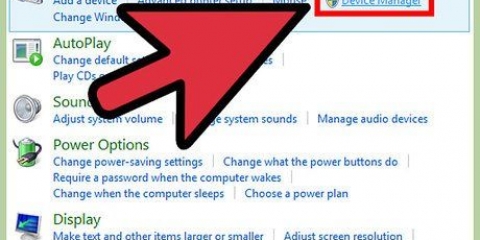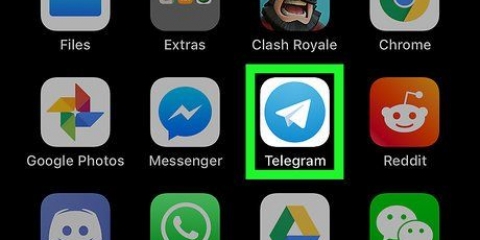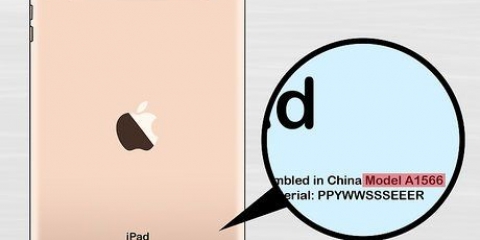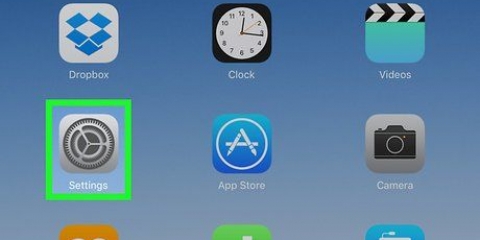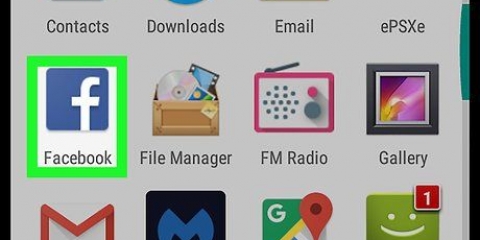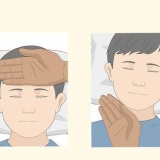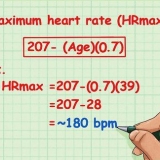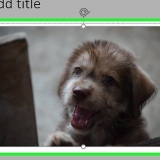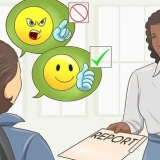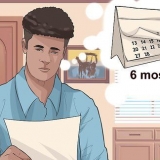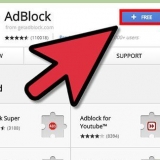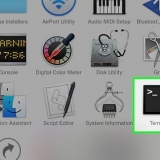iPad Pro 9.7-duim - A1673 (slegs Wi-Fi); A1674 of A1675 (wifi en simkaart). iPad Pro 12.9-duim - A1584 (slegs Wi-Fi); A1652 (wifi en simkaart). iPad Air 2 - A1566 (slegs Wi-Fi); A1567 (wifi en simkaart). iPad Air - A1474 (slegs Wi-Fi); A1475 (Wi-Fi en SIM-kaart); A1476 (wifi en TD/LTE sellulêr). iPad mini 4 - A1538 (slegs Wi-Fi); A1550 (wifi en simkaart). iPad mini 3 - A1599 (slegs Wi-Fi); A1600 (wifi en simkaart). iPad mini 2 - A1489 (slegs Wi-Fi); A1490 (Wi-Fi en SIM-kaart); A1491 (wifi en TD/LTE sellulêr). iPad mini - A1432 (slegs Wi-Fi); A1454 (Wi-Fi en SIM-kaart); A1455 (wifi en MM sellulêr). iPad Generasie 5 - A1822 (slegs Wi-Fi); A1823 (wifi en simkaart). iPad generasie 4 - A1458 (slegs Wi-Fi); A1459 (Wi-Fi en SIM-kaart); A1460 (wifi en MM sellulêr). iPad Generasie 3 - A1416 (slegs Wi-Fi); A1430 (Wi-Fi en SIM-kaart); A1403 (wifi en VZ sellulêr). iPad Generasie 2 - A1395 (slegs Wi-Fi); A1396 (SIM-kaart); A1397 (CDMA sellulêr). Oorspronklike iPad - A1219 (slegs Wi-Fi); A1337 (wifi en simkaart).




Vind uit watter model en weergawe van ipad jy het
Inhoud
In hierdie artikel sal ons jou wys hoe om jou iPad se modelnommer te vind en te verstaan. Daarbenewens sal ons jou vertel hoe om die sagteware weergawe te vind.
Trappe
Deel 1 van 2: Bepaling van die modelnommer

1. Verstaan hoe die variasies binne die modelnommers werk. Elke iPad het `n aantal verskillende variasies, gewoonlik `n WiFi-weergawe en `n weergawe met WiFi en SIM-kaart. Daarom, een tipe iPad (bv. `n iPad Mini) kry verskillende modelnommers.
- Die tipe iPad wat jy het (volgens die modelnommer) sê niks oor die fisiese afmetings van die iPad nie (`n iPad Air met SIM-kaart is dieselfde grootte as die Wi-Fi-net ekwivalent).

2. Verwyder die deksel of omhulsel van jou iPad. Die modelnommer is aan die onderkant van die iPad, so enigiets wat die agterkant bedek, moet eers verwyder word.

3. Vind die modelnommer. Heel onder, op die agterkant van die iPad, sal jy `n paar reëls teks sien; die modelnommer is op die boonste reël aan die regterkant, reg langs "Model".
Die formaat van die modelnommer is soos volg: A1234.

4. Vergelyk jou iPad-modelnommer met die volgende lys. Volgens Apple (April 2017) is dit die modelnommers van die verskillende iPads:

5. Gebruik jou iPad-modelnommer om besluite oor eksterne hardeware te neem. As jy byvoorbeeld `n spesifieke laaier of omhulsel vir jou iPad wil koop, kan jy die modelnommer gebruik om te bepaal watter tipes geskik is vir jou model.
Deel 2 van 2: Bepaling van die sagteware weergawe

1. Maak jou iPad se instellings oop. Dit is die grys toepassing met die ratte wat jy waarskynlik op jou tuisskerm kry.

2. Tik Algemeen. Dit kan aan die linkerkant van die bladsy gevind word.

3. Tik Meer oor. Dit kan boaan die `Algemeen`-bladsy gevind word.

4. Kyk na die weergawenommer. Die nommer langs "Weergawe" is die sagteware weergawe van jou iPad (bv. 10.3.1). Die sagteware weergawe bepaal die voorkoms en vermoëns van die toepassings op die iPad.
Wenke
Op `n iPhone kan jy die weergawenommer op dieselfde manier vind.
Artikels oor die onderwerp "Vind uit watter model en weergawe van ipad jy het"
Оцените, пожалуйста статью
Gewilde